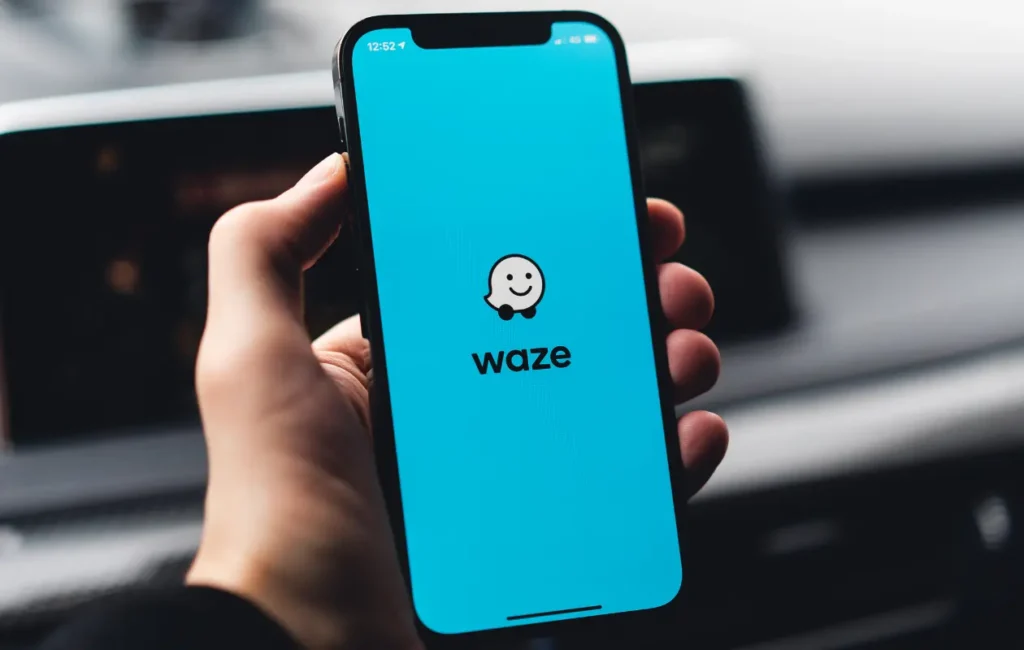यदि आप नेविगेशन आवश्यकताओं के लिए स्मार्टफ़ोन का उपयोग कर रहे हैं, तो आप संभवतः Google मैप्स या ऐप्पल मैप्स जैसे कुछ लोकप्रिय नेविगेशन ऐप्स को जानते होंगे। लेकिन, वेज़ नाम का यह एक ऐप है जो तेजी से जनता के बीच हिट हो गया, इसके गेम-चेंजिंग नेविगेशन फीचर्स के लिए धन्यवाद, जिसमें कई स्टॉप जोड़ने की क्षमता भी शामिल है… अच्छी तरह से।
यदि आप अक्सर सड़क पर निकलते हैं या अपने दोस्तों के साथ रोड ट्रिप पर जाते हैं, तो आप शायद वेज़ के बारे में जानते होंगे। शुरुआती लोगों के लिए, यह दुनिया का सबसे बड़ा समुदाय-आधारित ट्रैफ़िक और नेविगेशन ऐप है जो आपको परेशानी मुक्त सड़क यात्रा अनुभव के लिए आपके मार्गों पर कैमरों, पुलिस वाहनों, सड़क की स्थिति या यहां तक कि ट्रैफ़िक जाम के बारे में अपडेट रखता है। इतना ही नहीं, आप अपने मार्ग में वेज़ पर कई स्थान भी जोड़ सकते हैं।
चाहे आप सड़क यात्रा पर जाने की योजना बना रहे हों या किसी विशिष्ट गंतव्य की यात्रा करना चाहते हों, ऐसे समय हो सकते हैं जब आप अपने वाहन में ईंधन भरना चाहते हों या किसी भिन्न मार्ग से ड्राइव करना चाहते हों, तभी वेज़ पर एकाधिक स्टॉप जोड़ने की सुविधा काम आती है .
हालाँकि, यदि आप पहली बार उपयोगकर्ता हैं, तो आपको वेज़ पर एकाधिक स्टॉप जोड़ना मुश्किल हो सकता है। लेकिन, चिंता न करें, हम मदद के लिए यहां हैं। इस व्यापक गाइड में, हम आपको वेज़ पर एकाधिक स्टॉप जोड़ने के प्रत्येक चरण के बारे में बताएंगे। तो, बिना अधिक समय बर्बाद किए, आइए सीधे आगे बढ़ें।
एंड्रॉइड या आईओएस पर वेज़ पर एकाधिक स्टॉप जोड़ने का तरीका यहां बताया गया है
ईमानदारी से कहें तो, वेज़ पर कई स्टॉप जोड़ना उतना आसान नहीं है जितना कई लोग सोचते होंगे, खासकर जब ऐप प्रति रूट केवल एक स्टॉप जोड़ने की अनुमति देता है। हालाँकि, यदि आप एकाधिक स्टॉप जोड़ना चाहते हैं, तो इसका एक तरीका है।
आपको बस अपने पहले पड़ाव, दूसरे स्थान इत्यादि पर पहुंचने के बाद एक नई ड्राइव शुरू करनी होगी। हां, यह सीधा नहीं है लेकिन वेज़ पर एकाधिक स्टॉप जोड़ने का यही एकमात्र तरीका है। ध्यान देने वाली बात यह है कि इसके लिए आपको नीचे दिए गए कुछ चरणों को दोहराना होगा।
अस्वीकरण: यदि आप गाड़ी चला रहे हैं, तो हम दृढ़ता से अनुशंसा करते हैं कि वेज़ पर रोक लगाने के लिए अपने फोन को अपने बगल में बैठे किसी व्यक्ति को सौंप दें। यह ध्यान रखना महत्वपूर्ण है कि गाड़ी चलाते समय फोन का उपयोग करना एक आपराधिक अपराध है और यह आपके जीवन के लिए घातक भी हो सकता है।
चरण 1: पहली और सबसे महत्वपूर्ण चीज़ जो आप करना चाहते हैं वह है अपने एंड्रॉइड या आईओएस डिवाइस पर वेज़ ऐप खोलें।
नत्थी करनाचरण 2 – 5 | छवि: YTECHB
चरण 2: अब, इन-ऐप सर्च बार पर टैप करें जहां आप “कहां जाएं” टेक्स्ट देख सकते हैं।
चरण 3: फिर, अंतिम गंतव्य खोजें और उस पर टैप करें।
चरण 4: अगली स्क्रीन पर, अभी जाएं पर टैप करें।
चरण 5: इसके बाद, ऐप की स्क्रीन के नीचे प्रदर्शित ईटीए पर टैप करें।
नत्थी करनाचरण 6 – 9 | छवि: YTECHB
चरण 6: अगले पृष्ठ पर, आपको ऊपर दिए गए पहले स्क्रीनशॉट की तरह एक सफेद तीर के साथ नीले वृत्त पर टैप करना चाहिए।
चरण 7: यहां, आपको खोज बार पर टैप करके अपना पहला स्टॉप दर्ज करना होगा जो नीचे दी गई छवि के अनुसार “स्टॉप जोड़ें” टेक्स्ट प्रदर्शित करता है। यह ध्यान देने योग्य है कि आपको गैस स्टेशन, होटल, रेस्तरां या पार्किंग स्थल जैसी कुछ डिफ़ॉल्ट स्टॉप अनुशंसाएँ भी दिखाई देंगी। तो, यह आप पर निर्भर है कि आप क्या चुनते हैं।
चरण 8: एक बार जब आप स्टॉप जोड़ लेते हैं, तो आपको नेविगेशन विकल्प पॉप-अप के अंतर्गत दो विकल्प दिखाई देंगे। वहां से, आपको ऐड ए स्टॉप विकल्प पर टैप करना चाहिए।
चरण 9: जब आप पहले पड़ाव पर पहुंचें, तो आपको स्टॉप पर टैप करना चाहिए।
चरण 10: अब, अपना अंतिम गंतव्य फिर से जोड़ें और अभी जाएं पर टैप करें। ऐसा करने से आप मार्ग में दूसरा पड़ाव जोड़ने में सक्षम हो जायेंगे।
चरण 11: इसके बाद, आपको वेज़ पर दूसरा स्टॉप जोड़ने के लिए चरण 5 से चरण 8 तक दोहराना होगा। जब आप दूसरे पड़ाव पर पहुंचें, तो आपको स्टॉप पर टैप करके अपनी यात्रा फिर से समाप्त करनी चाहिए, जैसा कि आप अपने पहले पड़ाव पर पहुंचने पर करते थे।
यदि आप अपनी यात्रा के दौरान वेज़ पर कई स्टॉप जोड़ना चाहते हैं, तो आपको अपने गंतव्य तक पहुंचने तक चरण 10 और चरण 11 में उल्लिखित प्रक्रिया को बार-बार दोहराना होगा।
विचारों का समापन
खैर, इस गाइड में आपके लिए हमारे पास बस इतना ही है। इसमें कोई शक नहीं, वेज़ एक बेहतरीन नेविगेशन ऐप है। लेकिन, तथ्य यह है कि आप एक समर्पित सुविधा का उपयोग करके वेज़ पर एकाधिक स्टॉप नहीं जोड़ सकते हैं। इसलिए, आपके पास अपने गंतव्य तक पहुंचने से पहले बार-बार स्टॉप में प्रवेश करने के अलावा कोई विकल्प नहीं बचता है।
इतना सब कहने के बाद, हमें उम्मीद है कि ऐप का निर्माता वेज़ पर कई स्टॉप जोड़ने की मूल क्षमता लाने के लिए इसे जल्द ही अपडेट करेगा। समय बताएगा कि ऐसा होता है या नहीं, इसलिए उपरोक्त चरणों पर कायम रहना बेहतर है। इसके अलावा, यदि आप iPhone का उपयोग कर रहे हैं और Waze को अपने डिफ़ॉल्ट नेविगेशन ऐप के रूप में सेट करना चाहते हैं, तो इस गाइड को अवश्य देखें।
पूछे जाने वाले प्रश्न
वेज़ पर स्टॉप जोड़ने से संबंधित कुछ अक्सर पूछे जाने वाले प्रश्न यहां दिए गए हैं।
प्र. क्या आप वेज़ पर 2 से अधिक स्टॉप जोड़ सकते हैं?
गूगल अपने में समर्थन दस्तावेज़ उल्लेख है कि आप प्रति मार्ग केवल एक स्टॉप जोड़ सकते हैं। हालाँकि, यदि आप वेज़ पर एकाधिक स्टॉप जोड़ना चाहते हैं, तो आपको एक नई ड्राइव शुरू करनी होगी।
प्र. iPhone का उपयोग करके वेज़ पर स्टॉप कैसे जोड़ें?
अपने iPhone पर, यदि आपके पास पहले से Waze ऐप नहीं है तो इंस्टॉल करें। फिर, ईटीए पर टैप करके अपना गंतव्य जोड़ें। इसके बाद, आपको सफेद तीर वाले नीले आइकन पर टैप करना होगा और उसके बाद “स्टॉप जोड़ें” पर टैप करना होगा।
प्र. स्टॉप जोड़ने के मामले में गूगल मैप्स या वेज़ में से कौन बेहतर है?
स्टॉप जोड़ने की क्षमता के मामले में, Google मानचित्र का पलड़ा भारी है अंतिम गंतव्य सहित नौ स्टॉप जोड़ने की अनुमति देता है. जबकि आप वेज़ पर एकाधिक स्टॉप नहीं जोड़ सकते हैं, ऐप आपको इसके बजाय केवल एक स्टॉप जोड़ने का डिफ़ॉल्ट विकल्प देता है।
इतना ही नहीं, Google मानचित्र परिवहन के विभिन्न तरीकों के साथ-साथ व्यवसायों सहित विस्तृत विवरण प्रदान करता है। इसके अलावा, वेज़ उतना बहुमुखी नहीं है, लेकिन वफादार उपयोगकर्ताओं के सौजन्य से यह बेहतर होता जा रहा है, जो इससे जुड़े हुए हैं।
संबंधित आलेख: